Windows 8.1 -päivitys on vihdoin julkaistu Windows Update -palvelun kautta kaikille nykyisille Windows 8.1 -käyttäjille ja se on pakollinen päivitys. Tietokoneen käyttäjät, jotka käyttävät Windows 8.1 -käyttöjärjestelmää, voivat nyt saada merkittävän päivityksen joko Windows-päivityksen kautta tai lataamalla sen manuaalisesti.
Kuten todennäköisesti tiedätte, tämä on ilmainen Windows 8.1 -päivitys, ja sen tarkoituksena on korjata monet, jotka ilmoittavat, että näppäimistö ja hiiren käyttäjät kokivat Windows 8.1 -käyttöjärjestelmää.

Uusien ominaisuuksien ja kierteiden lisäksi myös hupun alla on useita parannuksia. Tästä syystä monet käyttäjät haluavat suorittaa Windows 8.1 -päivityksen puhtaan asennuksen, jotta saat mahdollisimman paljon hyötyä uusimmasta Windows-versiosta.
Windows 8.1 -päivityksen puhdas asennus on yhtä helppoa kuin Windowsin aiempien versioiden asentaminen tai uudelleenasennus. Sinun tarvitsee vain valmistaa käynnistettävä USB / DVD ja käynnistää sitten käynnistyslevystä asennuksen aloittamiseksi. Tämä menetelmä on hyödyllinen myös silloin, kun tietokoneesi on käynnistämätön (katso, miten varmuuskopioidaan tiedot käynnistämättömästä tietokoneesta) tai haluat asentaa Windows 8.1 -päivityksen äskettäin kootulle tietokoneelle.
Mutta jos et ole varma, miten Windows 8.1 -päivityksen USB-asema voidaan käynnistää, noudata seuraavia ohjeita, jotta voit luoda helposti käynnistettävän Windows 8.1: n USB-päivityksen ja puhdista sitten Windows 8.1 -päivitys USB-asemasta.
Jos aiot suorittaa Windows 8.1 -päivityksen puhtaan asennuksen alustamalla nykyisen Windows 8.1 -aseman, sinun on varmuuskopioitava kaikki tiedot ennen Windows 8.1 -päivityksen asentamista. Varmuuskopioi kaikki tiedot ulkoiselle kiintolevylle tai toiselle asemalle samalla tietokoneella.
Vielä tärkeämpää on, että sinulla on oltava Windows 8.1 -tuotetunnus puhtaan asennuksen suorittamiseksi. Jos et löydä tuotetunnusta, tutustu Windows 8 / 8.1 -tuotetunnuksen palauttamiseen tai tuotetunnuksen palauttamiseen käynnistämättömästä PC-oppaasta, jotta voit helposti hakea tuotetunnuksen.
Windows 8.1: n valmistelu Päivitä käynnistettävä USB
Vaikka on mahdollista luoda Windows 8.1 -päivityksen käynnistettävä USB-komento komentorivin avulla (katso, miten Windows 7/8 / 8.1 asennetaan USB-asemasta nähdäksesi komentorivi-menetelmän), käytämme ilmaista työkalua, jonka nimi on Rufus valmistelee käynnistettävän USB: n, koska useimmat Windows-käyttäjät eivät tunne komentokehotetta ja haluavat käyttää ohjelmistoa, jossa on helppokäyttöinen käyttöliittymä.
Vaihe 1: Yhdistä USB-asema, jota haluat käyttää käynnistysvälineenä, puhdista Windows 8.1 -päivityksen asennus ja varmista, että varmuuskopioit kaikki tiedot turvallisempaan paikkaan, koska meidän on alustettava asema, jotta se voidaan käynnistää. Voit kuitenkin seurata, miten luodaan käynnistyskelpoinen USB muotoilematta levyä ilman, että tarvitset tietojen poistamista.
Vaihe 2: Käy tällä Rufus-sivulla (ilmainen) ja lataa ohjelmisto työasemalla. Voit käyttää Rufusta tietokoneessa, jossa on Windows XP tai uudempi Windows-versio.
Vaihe 3: Suorita järjestelmänvalvojan oikeudet. Voit tehdä sen napsauttamalla Rufus.exe-tiedostoa hiiren kakkospainikkeella ja valitsemalla sitten Suorita järjestelmänvalvojana. Napsauta Kyllä-painiketta, kun näet UAC-valintaikkunan.
Vaihe 4: Kun Rufus on käynnissä, valitse Laite-osiosta USB-asema.
Vaihe 5: Valitse seuraavaksi osiojärjestelmäsi MBR-osiojärjestelmänä BIOS- tai UEFI-tietokoneille ja valitse Tiedostojärjestelmä FAT32: ksi, koska NTFS: llä alustettua käynnistettävää USB: tä ei voi käyttää Windowsin asentamiseen UEFI-pohjaiseen tietokoneeseen. Jos olet varma, että tietokone ei ole UEFI-tietokone, voit yksinkertaisesti valita NTFS-tiedoston tiedostojärjestelmäksi. Mutta jos tietokoneesi on UEFI, valitse FAT32.
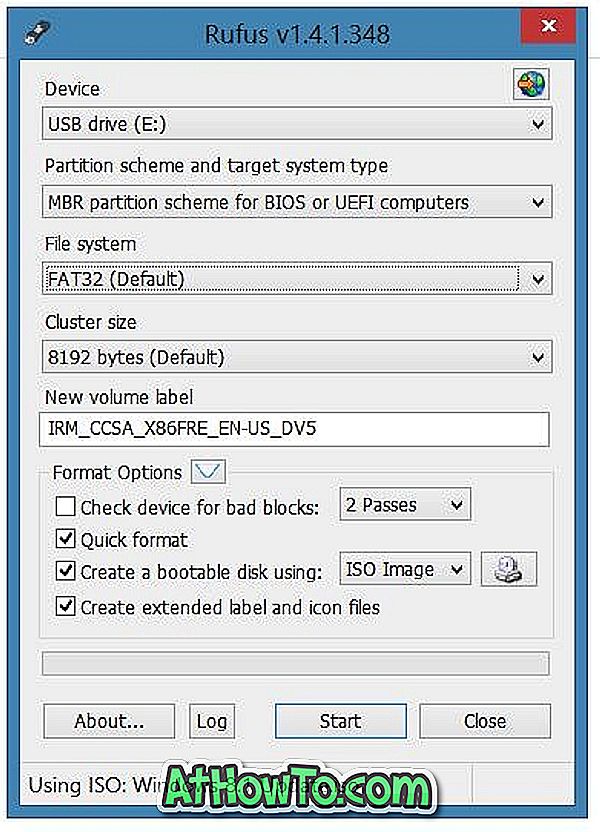
Vaihe 6: Napsauta pienikokoista CD / DVD-kuvaketta ISO-kuvan painikkeen vieressä selataksesi Windows 8.1 -päivityksen ISO-kuvatiedostoon ja valitse sama.
Vaihe 7: Napsauta lopuksi Käynnistä-painiketta ja valitse sitten OK-painike, kun näet vahvistuskentän, kun haluat aloittaa Windows 8.1: n päivityksen käynnistettävän USB-laitteen.
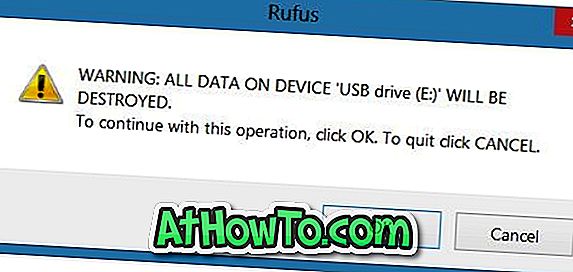
Vaihe 8: Kun käynnistettävä USB on valmis, käynnistä tietokone uudelleen, tee tarvittavat muutokset BIOS / UEFI-asetuksiin, jotta käynnistys USB: stä voidaan käynnistää.
Vaihe 9: Paina mitä tahansa näppäintä, kun näet minkä tahansa näppäimen, kun haluat käynnistää DVD… -viestin näytöstä.
Vaihe 10: Kun näyttöön tulee Asenna Windows-näyttö, valitse kieli, näppäimistö ja jatka napsauttamalla Seuraava-painiketta.
Vaihe 11: Valitse seuraavassa näytössä Asenna Windows- painike.
Vaihe 12: Kun sinua pyydetään syöttämään tuotetunnus, anna kelvollinen 25-merkkinen tuotetunnus ja jatka seuraavaan vaiheeseen napsauttamalla Seuraava-painiketta.
Vaihe 13: Käytössä Missä haluat asentaa Windows- näytön, valitse Windows 8.1 -asema tai jokin muu asema, johon haluat asentaa Windowsin, alusta asema (jos tarpeen) ja lopuksi napsauta Asenna-painiketta aloittaaksesi Windowsin asennuksen.
Vaihe 14: Tästä eteenpäin voit seurata äärimmäisen helppoja näytön ohjeita kirjautuaksesi sisään Microsoft-tiliin ja suorittamalla asennuksen loppuun.














